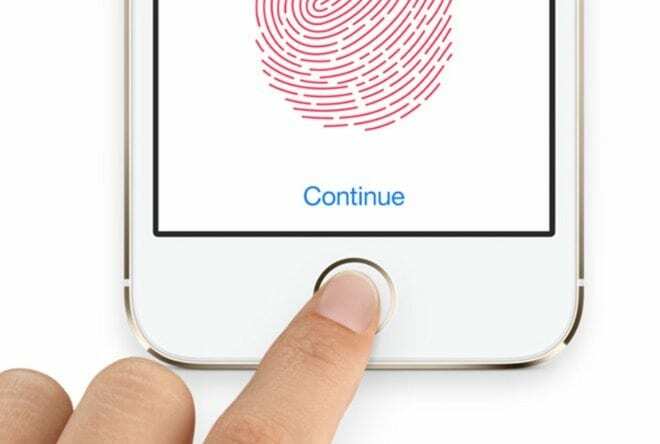
Apple uzstādīja latiņu ar savu novatorisko Touch ID funkciju, kad tā tika izlaista iPhone 5s. Uzņēmums ir turpinājis uzlabot tehnoloģiju, taču tas nenozīmē, ka tā ir pilnībā droša. Šeit ir piecas izplatītas Touch ID problēmas un to novēršana.
Saturs
- Touch ID kļūmju novēršana
- Kā novērst Touch ID, kas nedarbojas App Store
- Kā labot Touch ID, kas nedarbojas vispār
- Citas Touch ID problēmas
- Saistītās ziņas:
Touch ID kļūmju novēršana
Vienkāršākais veids, kā novērst Touch ID problēmas, ir atkārtoti apmācīt savu iPhone ar pirkstu nospiedumiem. Jūsu iPhone programmatūra labi atceras, taču dažreiz var rasties problēmas, ko izraisa pirksta nospieduma izmaiņas. Parasti tas ir no parastā nodiluma, sausas ādas vai šūnu atjaunošanās, taču nekļūsti pārāk zinātnisks. Pietiek pateikt, vienkārši atkārtoti apmācot savu iPhone ar pirkstu nospiedumiem, tas varētu novērst lielāko daļu problēmu.
Lai to izdarītu, dodieties uz Iestatījumi > Touch ID un piekļuves kods > un ievadiet savu piekļuves kodu. Pēc tam izdzēsiet visus ierīcē iestatītos pašreizējos pirkstu nospiedumus. Kad esat to izdarījis, pieskarieties pie Pievienot pirkstu nospiedumu, lai iestatītu atsvaidzinātos pirkstu nospiedumus.
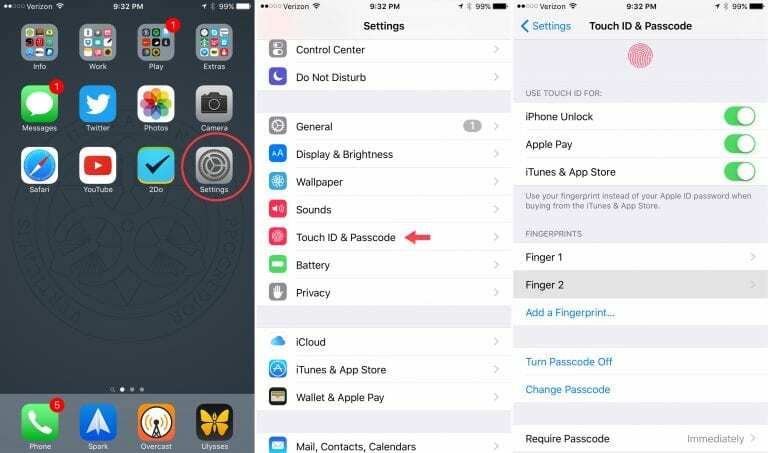
Kā novērst Touch ID, kas nedarbojas App Store
Touch ID var izmantot, lai lejupielādētu un apmaksātu lietotnes veikalā App Store. Vēl viena problēma, par kuru laiku pa laikam tiek ziņots saistībā ar Touch ID, ir tā, ka lietotāji nevar tai piekļūt App Store. Apple ir mēģinājis novērst šo kļūdu, izmantojot programmatūras atjauninājumus, taču problēma joprojām var rasties.
Ja tā, problēma var tikt novērsta, izmantojot Touch ID, kā aprakstīts iepriekš. Ja tas nedarbojas, varat doties uz Iestatījumi > Touch ID un piekļuves kods > un vēlreiz ievadīt piekļuves kodu. Šoreiz izslēdziet iTunes un App Store. Atiestatiet ierīci un pēc tam atgriezieties pie Touch ID un piekļuves kods lietotnē Iestatījumi un atkal ieslēdziet iTunes un App Store. Tam vajadzētu atrisināt problēmu.
Tomēr ņemiet vērā, ka Apple pieprasa ievadīt piekļuves kodu App Store pirmo reizi pēc atsāknēšanas. Tātad, iespējams, tas būs jādara, pirms Touch ID atkal parādīsies.
Kā labot Touch ID, kas nedarbojas vispār
Cerams, ka jūs nenokļūsit šajā situācijā, taču retos gadījumos Touch ID sensors var pilnībā pārstāt darboties. Jums būs laba ideja, ja nevarat atkārtoti apmācīt Touch ID iestatījumos.
Ja atrodaties šādā situācijā, iespējams, varēsit novērst Touch ID, pilnībā notīrot un atjaunojot iPhone vai iPad. Lai to izdarītu, ierīce būs jāiestata kā jauna, taču, ja nevēlaties dzīvot bez Touch ID, ir vērts mēģināt.
Ja jums joprojām nepaveicas, iespējams, ir pienācis laiks apmeklēt Apple Store vai nosūtīt ierīci remontam.
Citas Touch ID problēmas
Auksts laiks
Aukstais laiks nav draudzīgs jūsu ādai un palielina problēmu iespējamību ar Touch ID. Auksts laiks var nogurdināt jūsu rokas, un dažkārt izdruka tiek mainīta tik daudz, lai tiktu noņemta Touch ID.
Arī Touch ID atkārtota apmācība vienmēr ir noderīga, taču aukstā laikā var turpināties problēmas. Tas var šķist muļķīgs padoms, taču, ja jūs rūpējaties par savām rokām, iespējams, varat atvieglot Touch ID problēmas. Tāpēc, ja pavadāt daudz laika aukstā laikā, izdariet savu ādu un Touch ID sensoru par labu un dodieties paņemt losjonu.
Slapji vai netīri pirkstu gali
Jūs, iespējams, pamanījāt, bet, ja jūsu pirksti kļūst slapji vai netīri, Touch ID parasti nedarbosies. Es debatēju par tā iekļaušanu rakstā, jo acīmredzamais risinājums ir vienkārši nomazgāt rokas. Tomēr man reiz bija situācijas, kad Touch ID nesadarbojās, un es galu galā atklāju, ka problēma ir putekļu slānis, kas bija sakrājies uz sensora.
Tāpēc pirms iPhone vai iPad atjaunošanas ir lietderīgi pārliecināties, ka ir notīrīti gan pirkstu gali, gan Touch ID sensors.